4 sposoby naprawienia braku synchronizacji iMessage między komputerami Mac i iPhone
Autor: Nathan E. Malpass, Ostatnia aktualizacja: 13 maja 2020 r
W tym artykule omówimy, jak rozwiązać problem braku synchronizacji iMessage między komputerem Mac i iPhone'em.
IMessage to świetne narzędzie do przesyłania wiadomości dla użytkowników Apple, ponieważ pozwala im wysyłać i odbierać wiadomości między wszystkimi urządzeniami z iOS i Mac. Wystarczy zalogować się przy użyciu jednego identyfikatora Apple ID na wielu urządzeniach, a iMessages automatycznie zsynchronizuje się na wszystkich urządzeniach.
Jednak będą przypadki, w których iMessage nie będzie synchronizowany między komputerem Mac a telefonem iPhone, utrudniając ci to uzyskaj dostęp do swojego iMessage po zmianie urządzeń. Może to być z wielu powodów, ale najczęściej dzieje się to po aktualizacji urządzenia do iOS 11 lub nowszego.
Część 1. Co zrobić, gdy iMessage nie synchronizuje się między iPhonem a komputerem MacCzęść 2. Lepszy alternatywny sposób synchronizacji wiadomości iMessage między telefonem iPhone a komputerem MacPrzewodnik wideo: Jak uzyskać synchronizację iMessage między komputerami Mac i iPhoneCzęść 3. Wniosek
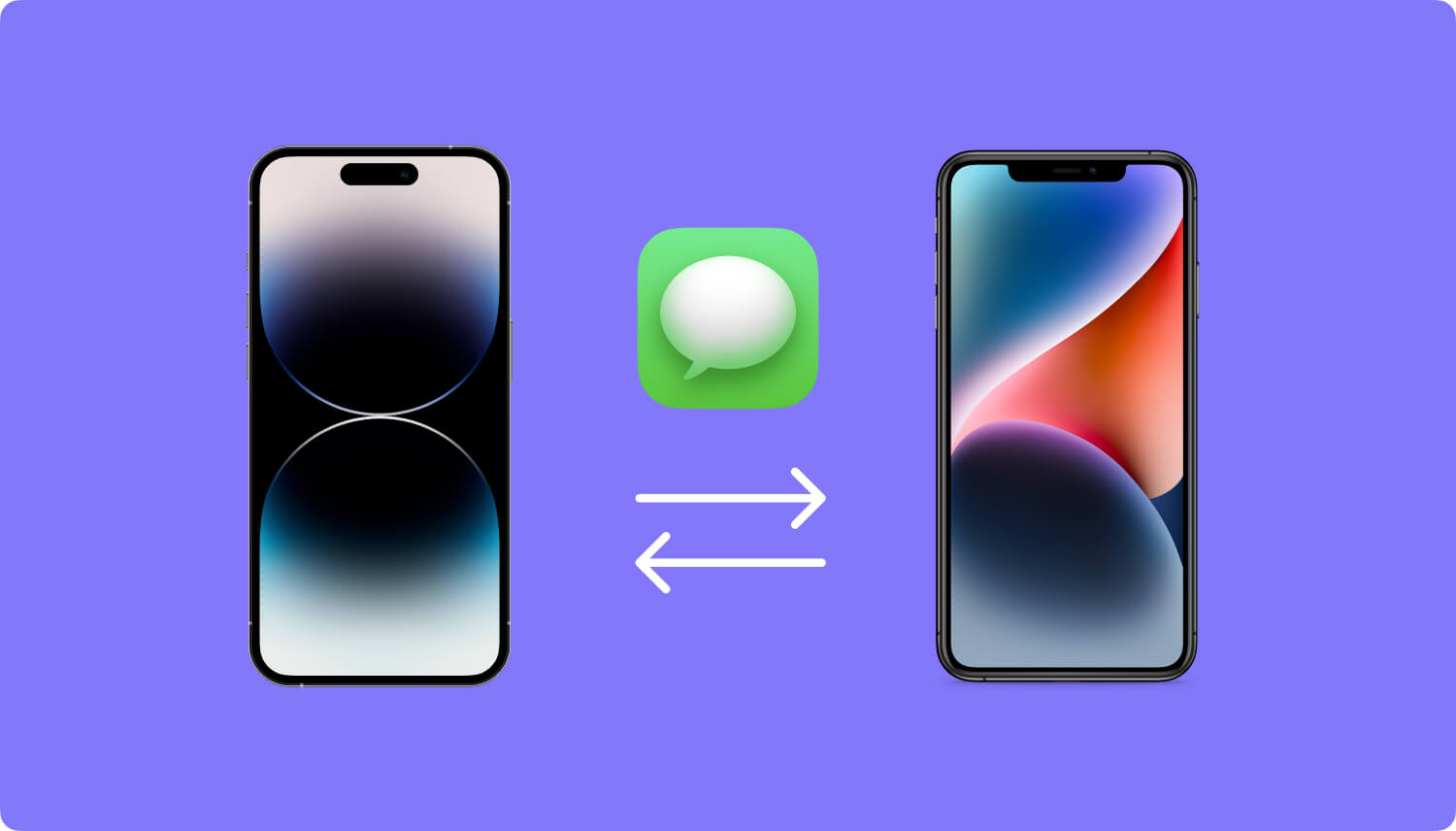
Część 1. Co zrobić, gdy iMessage nie synchronizuje się między iPhonem a komputerem Mac
Jest wiele sposobów radzenia sobie z tym problemem, a my omówimy niektóre z nich tutaj.
1.1 Włączanie i wyłączanie iMessage, aby naprawić iMessage Not Syncing na Macu
Pierwsze rozwiązanie jest najprostsze, biorąc pod uwagę, że właśnie zaktualizowałeś urządzenie, być może wystarczy proste ponowne uruchomienie narzędzia iMessage.
Oto jak to zrobić:
- Na iPhonie
- Przejdź do Ustawienia> Wiadomości
- Wyłącz iMessage
- Na komputerze Mac
- Otwórz aplikację iMessage
- Kliknij opcję Wiadomości> Preferencje> Konta
- Odznacz Włącz konto pod Apple ID
Poczekaj kilka minut, a następnie ponownie włącz iMessage na obu urządzeniach i sprawdź, czy to załatwiło sprawę. Jeśli nie, możesz wypróbować następne rozwiązanie.
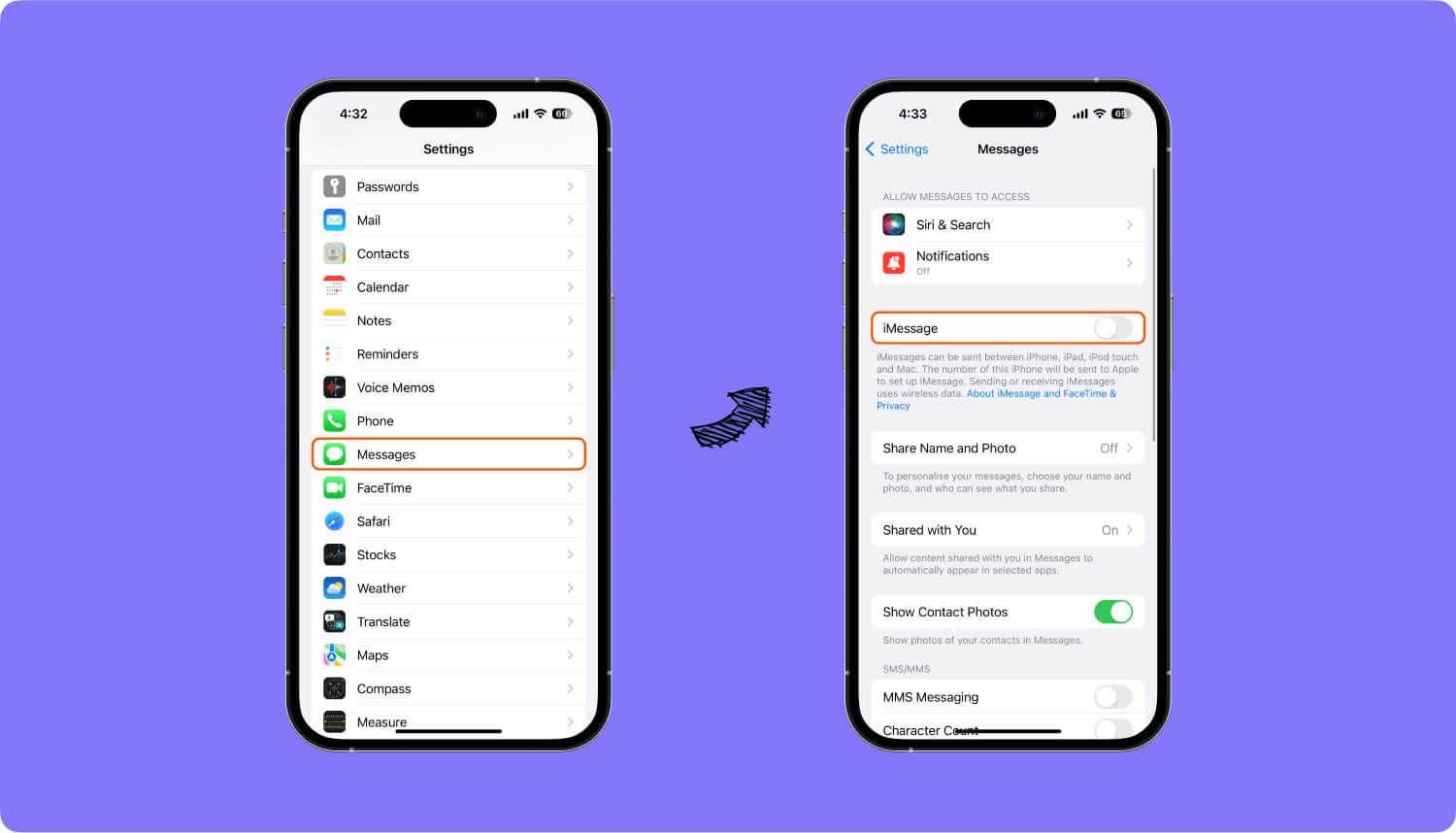
1.2 Sprawdź dwukrotnie ustawienia iMessage i Apple ID
Możliwe jest, że ustawienia iMessage zmieniły się po aktualizacji, więc najlepiej je dwukrotnie sprawdzić, aby zobaczyć, czy coś się zmieniło.
Oto jak to zrobisz:
- Na iPhonie
- Przejdź do Ustawienia> Wiadomości
- Przejdź do Wyślij i odbierz
- Upewnij się, że masz tam swój identyfikator Apple ID
Upewnij się, że odpowiedni numer telefonu komórkowego i adres e-mail są wyświetlane w polach „MOŻNA DOSTĘPOWAĆ WIADOMOŚĆ NA” i „ROZPOCZNIJ NOWE ROZMOWY OD”
Jeśli nie, edytuj go i wprowadź odpowiednie szczegóły
- Na twoim Macu
- Otwórz aplikację Wiadomości
- Wybierz Wiadomości> Preferencje
- Kliknij Konta
Upewnij się, że prawidłowe adresy e-mail i numery telefonów są wyświetlane w polu „MOŻNA DOSTĘPOWAĆ WIADOMOŚĆ NA”
Jeśli nie, edytuj go i wprowadź odpowiednie szczegóły
Ludzie również czytali:
Dlaczego mój komputer Mac działa wolno?
1.3 Sprawdź swój Apple ID
Korzystając z komputera Mac, otwórz witrynę Apple ID i zaloguj się na swoje konto
Idź do Reachable At
Sprawdź, czy jest tam wymieniony Twój identyfikator Apple ID, a także numer telefonu komórkowego
Jeśli nie, edytuj go i wprowadź odpowiednie szczegóły
Jeśli wszystko okaże się prawidłowe lub jeśli poprawne informacje zostały już edytowane, uruchom ponownie iPhone'a i Maca i sprawdź, czy wiadomości zostały już zsynchronizowane.
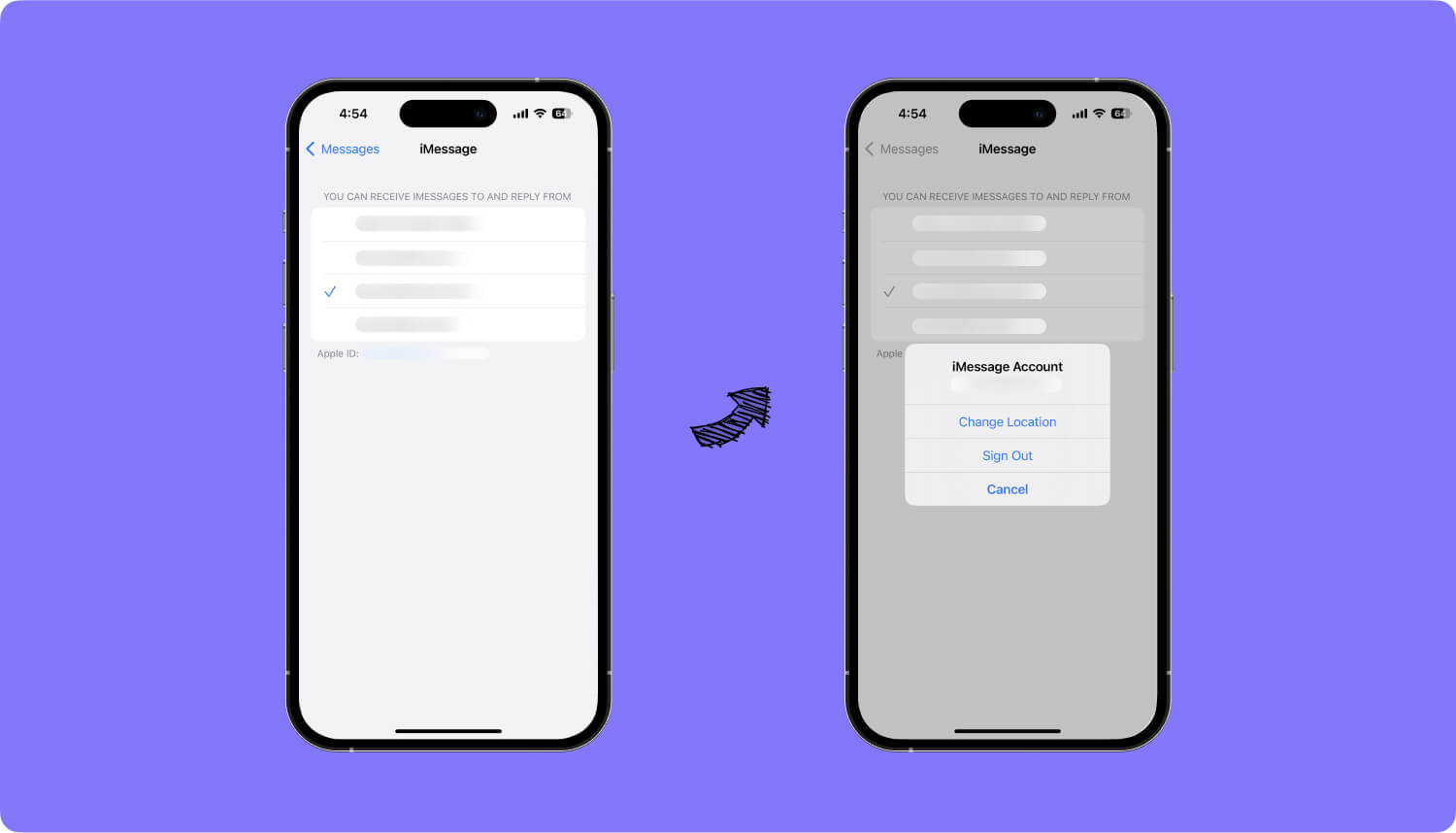
1.4 Spróbuj użyć urządzenia, które się nie synchronizuje, do wysyłania wiadomości
Możliwe jest, że jedno z twoich urządzeń jest po prostu opóźnione, jeśli chodzi o aktualizację, więc użycie tego urządzenia może również wywołać aktualizację wiadomości.
Oto jak to zrobić:
Sprawdź, które z Twoich urządzeń nie aktualizuje się poprawnie
Jeśli jest to Twój iPhone, spróbuj wysłać wiadomość za pomocą iPhone'a, jeśli jest to Twój Mac, a następnie użyj Maca do wysyłania wiadomości
Po wysłaniu wiadomości zwykle powoduje to, że urządzenie rozpocznie aktualizację wiadomości synchronizowanie iMessage poprawnie na wszystkich urządzeniach.
Teraz, jeśli wszystkie powyższe rozwiązania nadal nie działały, możesz spróbować poszukać innego rozwiązania problemu. Na szczęście FoneDog Mobile Solution Provider ma sposób na rozwiązanie problemu, a to za pomocą ich kopii zapasowej i przywracania danych iOS.
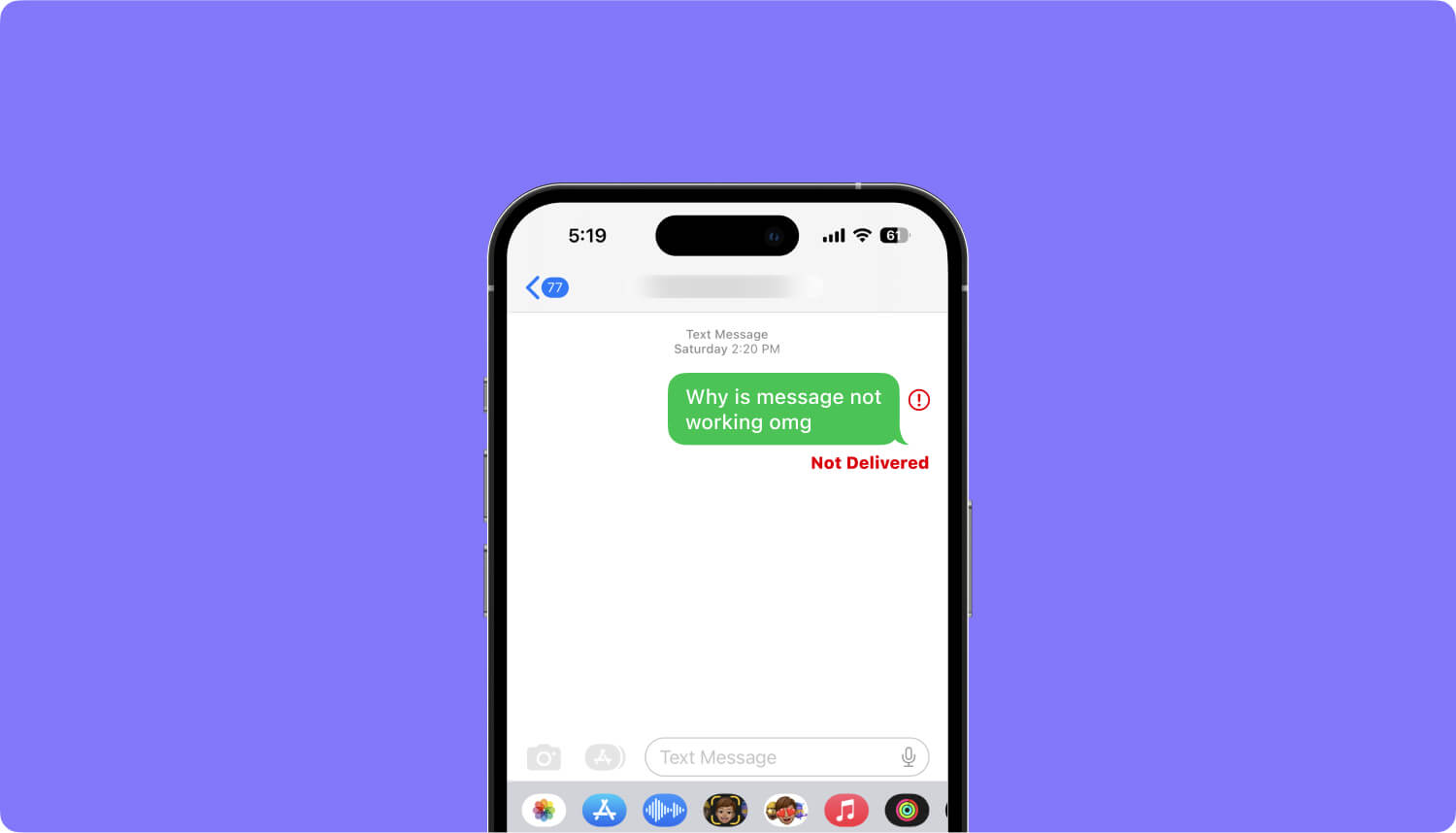
Część 2. Lepszy alternatywny sposób synchronizacji wiadomości iMessage między telefonem iPhone a komputerem Mac
Kopia zapasowa i przywracanie danych FoneDog na iOS to jeden z najlepszych sposobów synchronizacji iMessage z iPhone'a na Maca i odwrotnie. Oprogramowanie umożliwia łatwe tworzenie kopii zapasowych i przywracanie danych iOS, w tym wiadomości.
Aby właściwie zsynchronizować iMessages na swoich urządzeniach, najpierw musisz wykonać kopię zapasową iPhone'a za pomocą oprogramowania do tworzenia kopii zapasowych i przywracania danych iOS. Po utworzeniu kopii zapasowej możesz przywrócić kopię zapasową na komputerze Mac.
Po zakończeniu wiadomości na iPhone'a i Maca zostaną zsynchronizowane i zaktualizowane. Teraz robienie tego z oprogramowaniem jest w rzeczywistości łatwe, ponieważ wystarczy jedno kliknięcie, aby wykonać kopię zapasową danych iPhone'a, a drugie kliknąć, aby je przywrócić. Ale to nie jedyne, co może zrobić program, jest o wiele więcej.
Program iOS Data and Restore pozwala również na podgląd najpierw posiadanych plików kopii zapasowych, dzięki czemu możesz wybrać, które z nich chcesz przywrócić na urządzeniu iPhone lub Mac.
Nie będziesz musiał również martwić się utratą danych podczas tworzenia kopii zapasowej i przywracania, ponieważ FoneDog zapewnił ochronę twoich cennych danych. Przywracanie oprogramowania iPhone'a również nie zastąpi danych, więc nie musisz się martwić utratą ważnych plików.

Dodatkowo możesz wypróbować FoneDog iOS Backup i przywracanie danych dla 30-dni pobierając darmowa wersja próbna. Pozwoli ci to zdecydować, czy chcesz korzystać z tego oprogramowania, czy nie, bez żadnego ryzyka.
Darmowe pobieranie Darmowe pobieranie
Przewodnik wideo: Jak uzyskać synchronizację iMessage między komputerami Mac i iPhone
W tym filmie możesz dowiedzieć się, jak osiągnąć synchronizację iMessage między urządzeniami Mac i iPhone za pomocą kilku prostych kroków.
Część 3. Wniosek
Synchronizacja iMessage na wszystkich urządzeniach Apple to wielka sprawa, zwłaszcza jeśli ciągle zmieniasz urządzenia, w zależności od pracy lub aktywności.
Zazwyczaj odbywa się to automatycznie, ponieważ wystarczy użyć swojego Apple ID na wszystkich urządzeniach. Wystąpią jednak pewne problemy, szczególnie po aktualizacji urządzenia iPhone na iOS 11 lub nowszy. Aby rozwiązać ten problem, możesz wypróbować kilka rozwiązań problemów, aby rozwiązać problem.
Ale jeśli którekolwiek z rozwiązań nie zadziałało, możesz spróbować użyć innego oprogramowania, aby rozwiązać problem. Jeden program które mogą ci właściwie pomóc zsynchronizuj swój iMessage między komputerem Mac i iPhone'em urządzeniem jest kopia zapasowa i przywracanie danych FoneDog iOS.
Ten program umożliwia łatwe tworzenie kopii zapasowych danych i przywracanie ich na dowolnym komputerze lub urządzeniu Apple, w tym także na wiadomościach. Umożliwi to zsynchronizowanie danych przechowywanych w telefonie iPhone z komputerem Mac, a tym samym ich aktualizację.
Zostaw komentarz
Komentarz

James G Kahn2020-03-19 16:28:34
Pozdrowienia. Niezły post, dzięki. Mój problem z synchronizacją iPhone'a i iMessage (Mac) dotyczy tylko dwóch konkretnych korespondentów. Oznacza to, że synchronizacja działa bardzo dobrze dla prawie wszystkich moich kontaktów. Ale dla dwóch osób zawodzi. Dokładnie sprawdziłem, czy numery telefonów kontaktowych są takie same na obu urządzeniach. Rzeczywiście, obie były synchronizowane, a teraz nie. jakieś pomysły?
iOS Data Backup & Restore
Wykonaj kopię zapasową danych na komputerze i selektywnie przywróć dane iOS z kopii zapasowych.
Darmowe pobieranie Darmowe pobieranieGorące artykuły
- Wykonaj kopię zapasową danych iPhone'a na urządzeniach Mac
- Przywróć iPhone'a z iCloud i iTunes
- Utwórz kopię zapasową kontaktów na urządzeniach iPhone
- Selektywnie wykonaj kopię zapasową iPhone'a na komputerze
- Zewnętrzny dysk twardy nie wyświetla się na komputerze Mac?
- Czy można dokonać aktualizacji dysku SSD MacBooka Pro?
/
CIEKAWYDULL
/
PROSTYTRUDNY
Dziękuję Ci! Oto twoje wybory:
Doskonały
Ocena: 4.7 / 5 (na podstawie 79 oceny)
